आपको अपने Mac के लिए दूसरी स्क्रीन के रूप में Android फ़ोन या टैबलेट का उपयोग करना फ़ायदेमंद लग सकता है। सबसे स्पष्ट लाभ अतिरिक्त स्क्रीन रियल एस्टेट है। एक दूसरी स्क्रीन आपके कार्यक्षेत्र को प्रभावी ढंग से दोगुना कर सकती है, जिससे आप एक साथ अधिक एप्लिकेशन और दस्तावेज़ खोल सकते हैं। यह आपकी उत्पादकता में काफी वृद्धि कर सकता है, खासकर जब मल्टीटास्किंग या जटिल कार्यों पर काम करना जिसमें कई स्रोतों या अनुप्रयोगों को संदर्भित करने की आवश्यकता होती है।
संबंधित पढ़ना
- Android पर iMessage का उपयोग कैसे करें
- एंड्रॉइड से मैक में फाइल ट्रांसफर कैसे करें
- क्या आप गैर-उपयोग के बाद ऐप्स को स्वचालित रूप से बंद कर सकते हैं?
- अपने Android मित्रों और परिवार के साथ अपने iPhone का स्थान कैसे साझा करें (और इसके विपरीत)
- IOS से Android पर भेजते समय धुंधले वीडियो? इन टिप्स को चेक करें
अपने Android डिवाइस को दूसरी स्क्रीन के रूप में उपयोग करने से आप इसे कुछ कार्यों के लिए समर्पित कर सकते हैं। उदाहरण के लिए, आप इसे पूरी तरह से स्लैक, माइक्रोसॉफ्ट टीम्स या ईमेल जैसे संचार ऐप्स के लिए उपयोग कर सकते हैं, अन्य कार्यों के लिए अपने मैक पर जगह खाली कर सकते हैं। वैकल्पिक रूप से, आप इसका उपयोग वीडियो या संगीत चलाने के लिए कर सकते हैं, ताकि आप अपने मैक पर काम करते समय मीडिया का आनंद ले सकें या ट्यूटोरियल के साथ अनुसरण कर सकें।
यदि आपके पास पहले से ही एक Android फोन या टैबलेट है, तो इसे अपने Mac के लिए दूसरी स्क्रीन के रूप में उपयोग करना एक नया मॉनिटर खरीदने की आवश्यकता के बिना डुअल-मॉनिटर सेटअप का लाभ प्राप्त करने का एक किफायती तरीका है। यह पोर्टेबल भी है, जो चलते-फिरते या उन स्थानों पर काम करने के लिए एक बढ़िया विकल्प है जहाँ एक पूर्ण आकार का दूसरा मॉनिटर स्थापित करना व्यावहारिक नहीं है।
मैक के लिए दूसरी स्क्रीन के रूप में एंड्रॉइड फोन या टैबलेट का उपयोग कैसे करें: डुएट डिस्प्ले
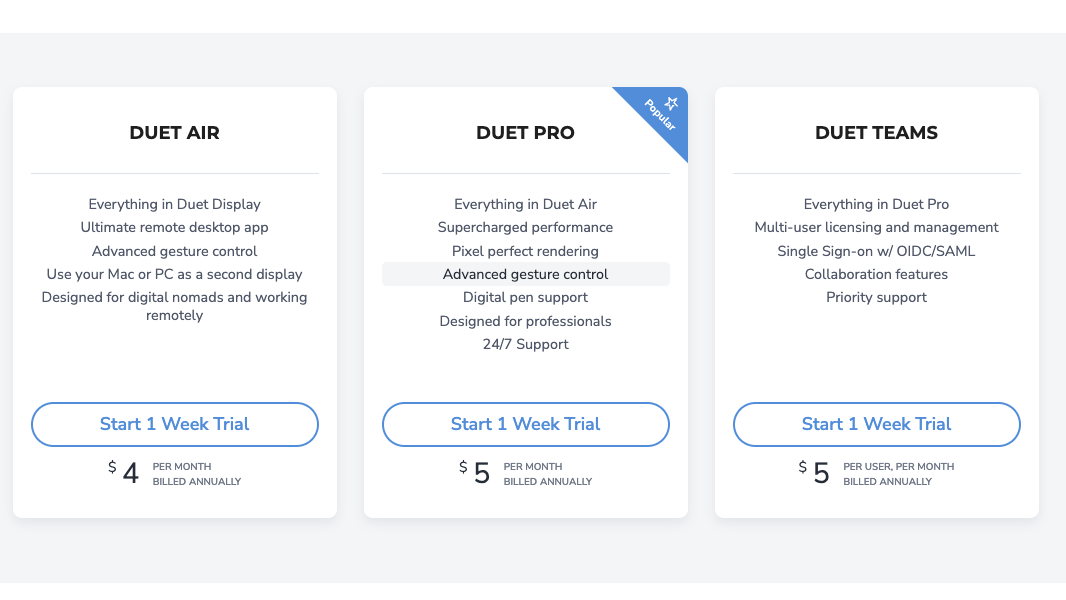
Apple द्वारा साइडकार पेश करने से बहुत पहले या वास्तव में एक मैक और iPad का उपयोग करके वास्तव में कल्पना की गई थी, युगल प्रदर्शन था। इस ऐप ने एक उत्पादकता कार्यप्रवाह पेश किया जो उस समय के लिए अद्वितीय था, जिससे आपके विंडोज या मैक डेस्कटॉप को अन्य उपकरणों, जैसे एंड्रॉइड फोन या टैबलेट पर विस्तारित करना आसान हो गया।
ऐप को आपके मैक या विंडोज कंप्यूटर के लिए स्पर्श नियंत्रण प्रदान करते हुए पूर्व-ऐप्पल इंजीनियरों द्वारा विकसित किया गया था। टच-सक्षम मैक जो हम सभी चाहते हैं, प्राप्त करने के लिए हेडलेस टचस्क्रीन डिस्प्ले के रूप में मैक मिनी के साथ अपने आईपैड को पेयर करने के बारे में सोचना आसान है।
लेकिन एक ऐप और सेवा जो डुएट के रूप में अच्छी तरह से काम करती है और विश्वसनीय है, लागत पर आती है। तीन अलग-अलग मूल्य निर्धारण स्तर हैं, जिनमें से सभी कुछ अलग प्रदान करते हैं:
-
डुएट एयर: $4 प्रति माह, प्रतिवर्ष बिल भेजा जाता है
- उन्नत इशारा नियंत्रण
- दूसरे डिस्प्ले के रूप में अपने मैक या पीसी का उपयोग करें
- डिजिटल खानाबदोशों और दूर से काम करने के लिए डिज़ाइन किया गया
-
डुएट प्रो: $5 प्रति माह, प्रतिवर्ष बिल भेजा जाता है
- डुएट एयर में सब कुछ
- सुपरचार्ज्ड प्रदर्शन
- पिक्सेल सही प्रतिपादन
- डिजिटल पेन सपोर्ट
- 24/7 समर्थन
-
डुएट टीमें: $5 प्रति उपयोगकर्ता, प्रति माह, वार्षिक रूप से बिल किया जाता है
- युगल प्रो में सब कुछ
- बहु-उपयोगकर्ता लाइसेंसिंग और प्रबंधन
- w/ OIDC/SAML पर सिंगल साइन
- सहयोग सुविधाएँ
- प्राथमिकता समर्थन
कोई फर्क नहीं पड़ता कि आप इनमें से किस योजना के साथ जाने का निर्णय लेते हैं, आपको तुरंत निर्णय लेने की आवश्यकता नहीं है। डुएट इन तीनों विकल्पों के लिए एक सप्ताह का नि: शुल्क परीक्षण प्रदान करता है, जिससे आपको अंतिम निर्धारण करने से पहले डुएट डिस्प्ले ऐप को आज़माने की क्षमता मिलती है।
सेट अप करें और युगल प्रदर्शन का उपयोग करें
वहाँ कुछ अलग-अलग एप्लिकेशन हैं जो मैक के लिए दूसरी स्क्रीन के रूप में अपने एंड्रॉइड फोन या टैबलेट का उपयोग करने में आपकी सहायता करते हैं। हालाँकि, डुएट डिस्प्ले यकीनन अधिक विश्वसनीय समाधानों में से एक है, यही वजह है कि इसे यहाँ चित्रित किया जा रहा है। हमारे अनुभव में, डुएट सबसे स्थिर प्रदर्शन प्रदान करता है, जबकि आप इसे या तो अपने मैक से सीधे जुड़े केबल के साथ या वायरलेस रूप से उपयोग करने की अनुमति देते हैं। इसे ध्यान में रखते हुए, मैक के लिए डुएट डिस्प्ले के साथ दूसरी स्क्रीन के रूप में आप एंड्रॉइड फोन या टैबलेट का उपयोग कैसे कर सकते हैं:
-
डुएट डिस्प्ले ऐप डाउनलोड करें आपके Mac और Android फ़ोन या टैबलेट पर।
- मैक के लिए युगल प्रदर्शन
- Android के लिए युगल प्रदर्शन
- एक बार स्थापित, डुएट डिस्प्ले ऐप खोलें आपके मैक पर।
- यदि आप पहली बार ऐप का उपयोग कर रहे हैं, तो क्लिक करें खाता बनाएं बटन। अन्यथा, क्लिक करें दाखिल करना बटन और अपनी साख के साथ लॉग इन करें।
- का पीछा करो ऑन-स्क्रीन निर्देश एक खाता स्थापित करने के लिए।
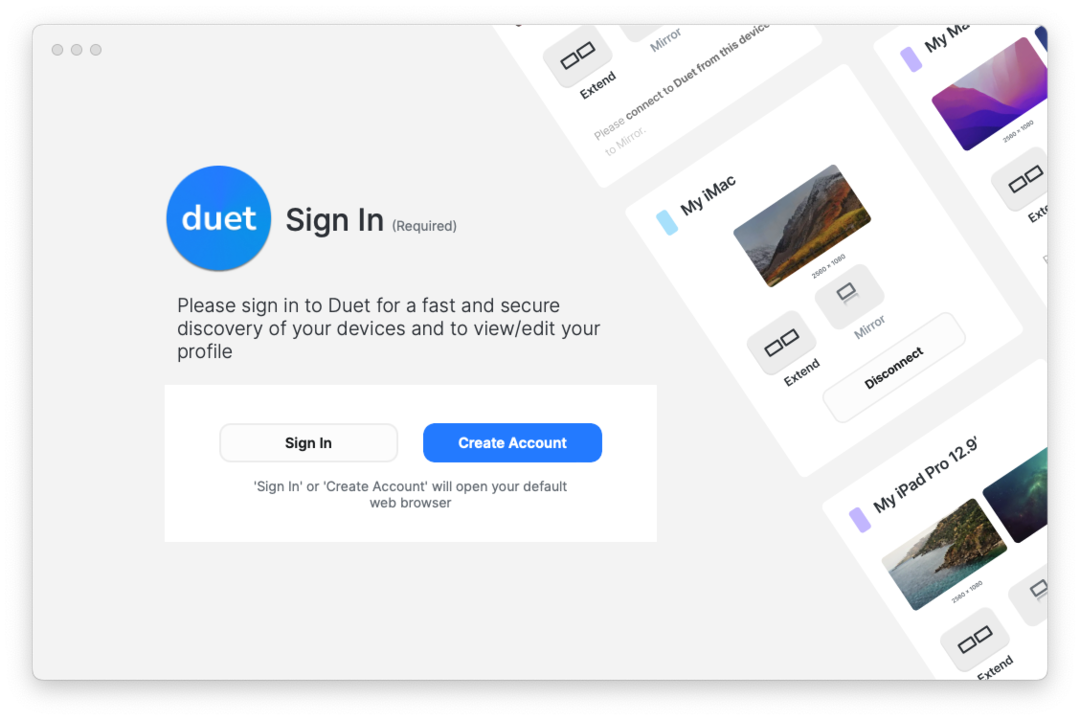
- आपके लॉग इन होने के बाद, डुएट डिस्प्ले ऐप इंस्टॉल करें और खोलें अपने Android फ़ोन या टेबलेट पर।
- लॉग इन करें सही ईमेल और पासवर्ड के साथ।
- संकेत मिलने पर टैप करें सहमत एंड्रॉइड एक्सेसिबिलिटी सेवा तक पहुंच प्रदान करने के लिए बटन।
- आपके लॉग इन होने के बाद, वापस जाओ अपने Mac पर डुएट डिस्प्ले ऐप पर।
- यदि आवश्यक हो, तो क्लिक करें डिवाइस कनेक्ट करें बाईं ओर साइडबार में विकल्प।
- से अपने Android फ़ोन या टैबलेट का पता लगाएँ उपकरण - उपलब्ध पैनल।
- क्लिक करें जोड़ना बटन।
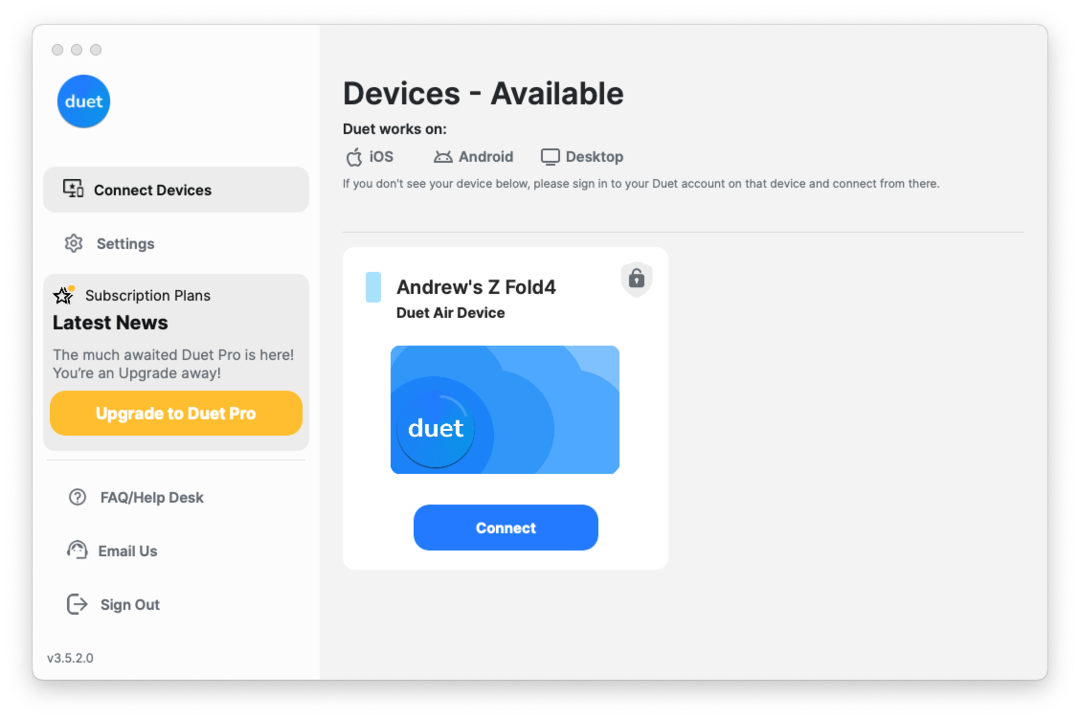
कुछ ही पलों के बाद, आप देखेंगे कि आपके मैक पर डुएट ऐप "रिमोट एंड्रॉइड डिवाइस" स्क्रीन पर स्विच हो गया है। उसी समय, आपका Android फ़ोन या टैबलेट भी वही वॉलपेपर दिखाना शुरू कर देगा जो आपके Mac के डेस्कटॉप पर मिलता है।
ऐसी कुछ सेटिंग्स हैं जिन्हें आप अपने Mac पर डुएट डिस्प्ले ऐप के भीतर से करना चाहेंगे:
- इस डिवाइस से ऑटो-कनेक्ट करें
- प्रदर्शन प्रणाली:
- बढ़ाना
- आईना
- संकल्प
- रेटिना: पिक्सेल घनत्व का दोगुना। अधिक बैटरी का उपयोग करता है।
- फ्रेम रेट:
- 30 एफपीएस
- 60 एफपीएस
- गुणवत्ता:
- उच्च
- नियमित
एंड्रॉइड फोन या टैबलेट पर डुएट डिस्प्ले का उपयोग करते समय वांछित अनुभव प्राप्त करने के लिए आप इनके साथ खिलवाड़ कर सकते हैं। और एक और सेटिंग है जिसे आप बदलना चाहेंगे, बस यह सुनिश्चित करने के लिए कि आपको सबसे अच्छा अनुभव मिल रहा है। आप देख सकते हैं कि जब आप डुएट डिस्प्ले शुरू करते हैं, तो आप अपना विस्तारित डेस्कटॉप देख सकते हैं, लेकिन माउस कर्सर को उस स्क्रीन पर नहीं ले जा सकते। शुक्र है, यह एक आसान फिक्स है और यहां आपको क्या करना है:
- खोलें प्रणाली व्यवस्था ऐप आपके मैक पर।
- साइडबार में, नीचे स्क्रॉल करें और क्लिक करें प्रदर्शित करता है.
- क्लिक करें व्यवस्थित करना… दाईं ओर बटन।
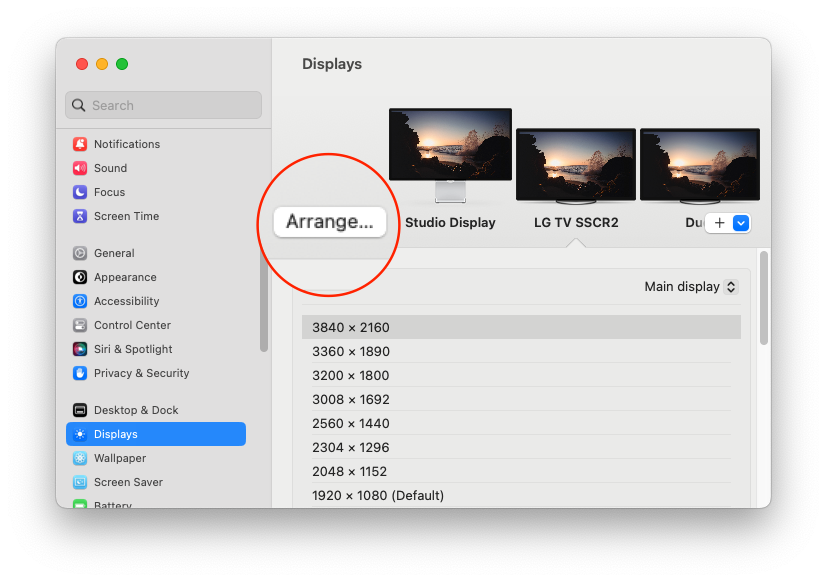
- अपने Android फ़ोन या टैबलेट की रूपरेखा को अपनी इच्छित स्थिति में खींचें और छोड़ें।
- जब आप संतुष्ट हों, तो क्लिक करें पूर्ण निचले दाएं कोने में बटन।
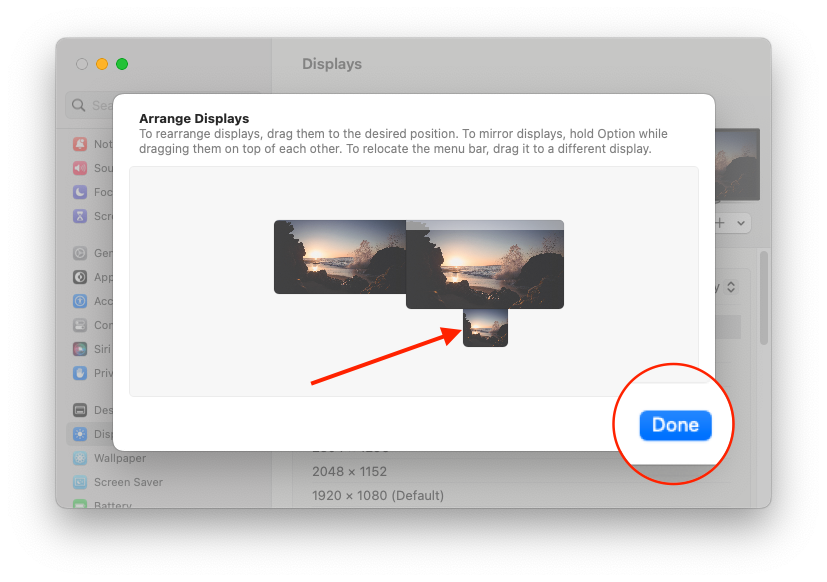
यदि आप एक एंड्रॉइड टैबलेट का उपयोग कर रहे हैं, तो प्रारंभिक स्थिति आपको जो चाहिए उसके लिए ठीक काम कर सकती है। आमतौर पर, डुएट डिस्प्ले स्क्रीन को आपके द्वारा उपयोग किए जा रहे मुख्य डिस्प्ले के बाईं या दाईं ओर रखेगा। हालाँकि, यदि आपके पास गैलेक्सी जेड फोल्ड 4 जैसा कुछ है और इसे मीडिया प्लेयर के रूप में उपयोग करना चाहते हैं, तो आप अपनी मुख्य स्क्रीन के नीचे डिस्प्ले को व्यवस्थित करने के लिए बेहतर हो सकते हैं। लेकिन कोई फर्क नहीं पड़ता कि आप किस डिवाइस का उपयोग कर रहे हैं, आप स्क्रीन को अपनी पसंद के अनुसार व्यवस्थित कर पाएंगे।
निष्कर्ष
यह ध्यान रखना महत्वपूर्ण है कि एंड्रॉइड डिवाइस को दूसरी स्क्रीन के रूप में उपयोग करना फायदेमंद हो सकता है, यह एक समर्पित मॉनिटर या सिडकर का उपयोग करने वाले ऐप्पल डिवाइस के रूप में सहज अनुभव प्रदान नहीं कर सकता है। रिज़ॉल्यूशन, रिफ्रेश रेट और ऐप कम्पैटिबिलिटी के संबंध में कुछ सीमाएँ हो सकती हैं। भले ही, सही ऐप या सॉफ़्टवेयर के साथ, यह सेटअप आपके कार्यक्षेत्र को बढ़ाने का एक व्यावहारिक तरीका हो सकता है।
एंड्रयू यूएस के ईस्ट कोस्ट पर आधारित एक स्वतंत्र लेखक हैं।
उन्होंने वर्षों से कई साइटों के लिए लिखा है, जिनमें iMore, Android Central, Phandroid और कुछ अन्य शामिल हैं। अब, वह अपना दिन एचवीएसी कंपनी के लिए काम करते हुए बिताता है, जबकि रात में एक स्वतंत्र लेखक के रूप में काम करता है।